有的人在使用电脑时一开机就提示“Windows缓存写入失败”,而且有一些进程不能正常运行,这是什么原因导致的呢?一般是不正常关机导致文件损坏的原因,今天小编就来分享一下“Windows缓存写入失败”的解决办法。
在电脑开机后出现了提示“windows延缓写入失败”,导致有些软件不能正常运行,该怎么解决这个问题呢?下面我们就来看看详细的教程。
1、按“Win+R”打开运行输入“CMD”按“确定”。

2、在“DOS命令窗口”输入“chkdsk”。
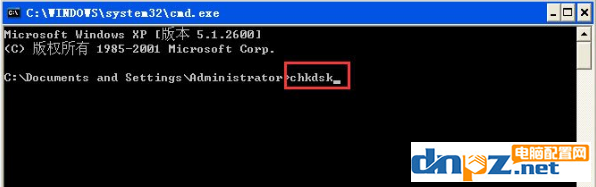
3、按“回车键”等待“效验文件”。
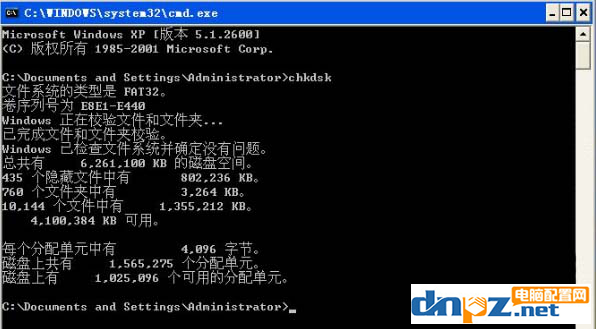
4、打开“我的电脑”按鼠标右键选择“C盘”选“属性”。
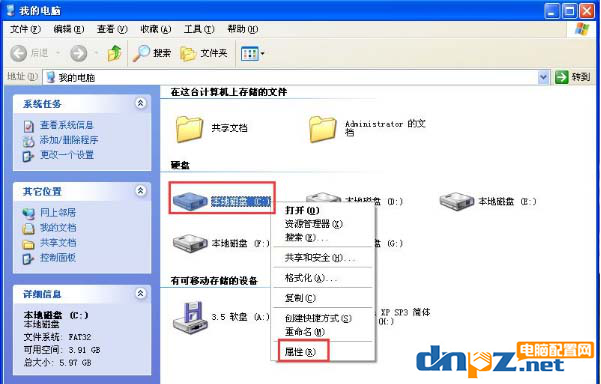
5、此时弹出“C盘”属性“工具”栏,点击“开始检查”。
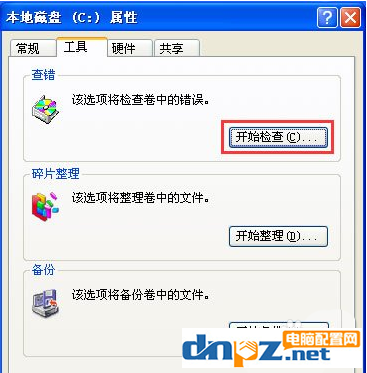
6、勾选“自动修复文件系统错误”和“扫描并试图恢复坏扇区”,单击“开始”等待修复。
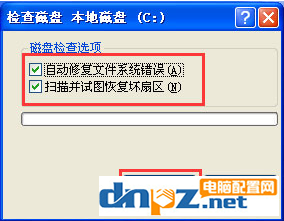
最后,修复完成后重启电脑即可。
以上就是电脑开机提示windows写入延缓失败的解决办法,大家只要按以上步骤先校验文件然后修复文件系统错误就可以了,大家赶紧试试吧!
在电脑开机后出现了提示“windows延缓写入失败”,导致有些软件不能正常运行,该怎么解决这个问题呢?下面我们就来看看详细的教程。
1、按“Win+R”打开运行输入“CMD”按“确定”。

2、在“DOS命令窗口”输入“chkdsk”。
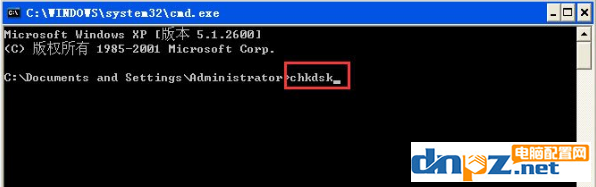
3、按“回车键”等待“效验文件”。
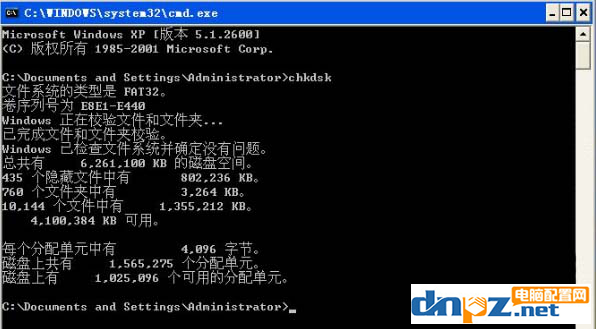
4、打开“我的电脑”按鼠标右键选择“C盘”选“属性”。
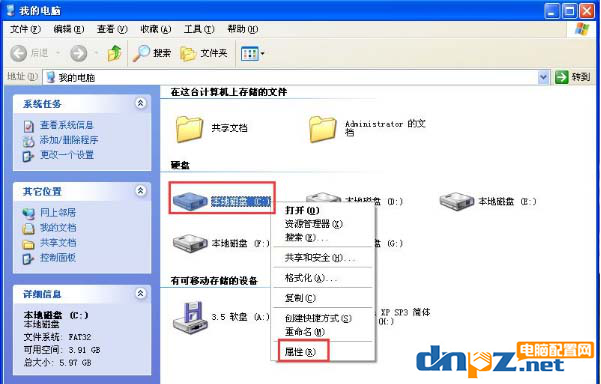
5、此时弹出“C盘”属性“工具”栏,点击“开始检查”。
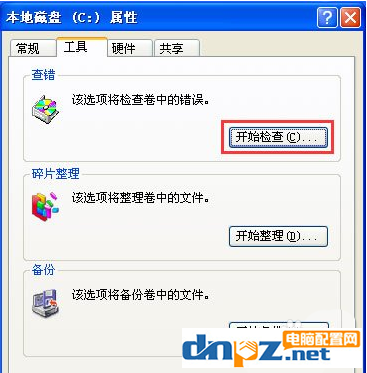
6、勾选“自动修复文件系统错误”和“扫描并试图恢复坏扇区”,单击“开始”等待修复。
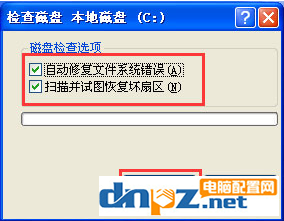
最后,修复完成后重启电脑即可。
以上就是电脑开机提示windows写入延缓失败的解决办法,大家只要按以上步骤先校验文件然后修复文件系统错误就可以了,大家赶紧试试吧!

















